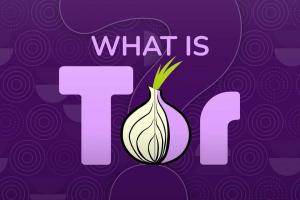Cum să utilizați FaceTime Reactions în iOS 17
iOS 17 este în sfârșit aici, aducând cu sine o mulțime de noi beneficii interesante. O funcție nouă disponibilă cu actualizarea software-ului este FaceTime Reactions. Iată cum să le folosiți.
FaceTime Reactions este o caracteristică FaceTime care permite utilizatorilor să trimită animații distractive de realitate augmentată prin intermediul aplicației de apeluri video. Aceasta include efecte 3D tematice, cum ar fi artificii, baloane, explozii laser, confetti și ploaie, precum și reacții mai simple în sus, în jos și inimii.
Toate cele de mai sus pot fi accesate cu o serie de atingeri sau le puteți declanșa fără mâini folosind gesturi.
Continuați să citiți pentru a afla cum să utilizați Reacțiile FaceTime sau derulați în jos la secțiunea de depanare a acestei pagini pentru un ghid rapid despre cele opt gesturi pe care trebuie să le cunoașteți.
Ce vei avea nevoie:
- Un iPhone (XR/XS și mai sus)
- iOS 17 instalat
Versiunea Scurtă
- Deschideți aplicația FaceTime
- Atinge FaceTime nou
- Alegeți un contact sau un grup
- Începeți apelul
- Apăsați lung pe vizualizarea camerei
- Atingeți sau utilizați un gest pentru a alege o reacție
Cum să utilizați FaceTime Reactions în iOS 17
-
Etapa
1Deschideți aplicația FaceTime

Asigurați-vă că telefonul rulează iOS 17 înainte de a urma oricare dintre acești pași.

-
Etapa
2Atinge FaceTime nou

Sau alegeți un contact recent.

-
Etapa
3
Puteți să le introduceți numele sau să faceți clic pe oricare dintre contactele sugerate.

-
Etapa
4Atinge FaceTime

Aceasta va începe apelul.

-
Etapa
5Apăsați lung pe vizualizarea camerei

Aceasta este fereastra din colțul din dreapta jos. De asemenea, puteți sări peste pașii 5 și 6 și să folosiți gesturi pentru a declanșa reacții FaceTime.

-
Etapa
6Atingeți pentru a selecta o reacție

Puteți alege între inimi, zgomot în sus, degetul mare în jos, baloane, ploaie, confetti, explozie laser și artificii.

Depanare
Puteți declanșa toate noile reacții FaceTime Reactions fără mâini folosind gesturi. Aruncă o privire la tabelul de pe pagina de asistență Apple de mai jos pentru referință: 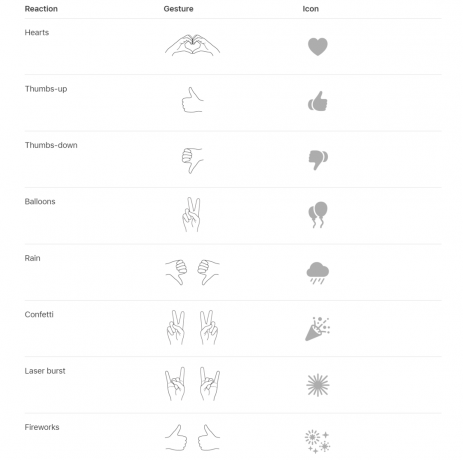
Toate modelele de iPhone care rulează iOS 17 acceptă FaceTime Reactions. Aceasta include iPhone XR, iPhone XS, iPhone XS Max și versiuni ulterioare.
De ce să avem încredere în jurnalismul nostru?
Fondată în 2003, Trusted Reviews există pentru a oferi cititorilor noștri sfaturi amănunțite, impartiale și independente cu privire la ce să cumpere.
Astăzi, avem milioane de utilizatori pe lună din întreaga lume și evaluăm peste 1.000 de produse pe an.